今回はスマホのライトの付け方を解説していきます。
スマホに付いているカメラ用ライト(フラッシュ)を懐中電灯の代わりに使うことができるのは知っていますよね?
あのライトはカメラ起動時以外でも点灯することができます。
しかし、いざって時に「あれ?どうやってライトを付けるんだっけ?」とならないよう、改めて使い方を覚えておくとよいかと思います。特にスマホを買い替えたあとなんかは練習しておくとよいでしょう。
スポンサーリンク【ライトのつけ方 その1 クイック設定パネルから付ける方法】
スマホのライトは「クイック設定パネル」からつけることができます。
1.画面上部のステータスバーを下へスワイプして「クイック設定パネル」を表示して「ライト」タイル(ボタンのこと)を見つけます。※全部表示したいときは2回下にスワイプする。
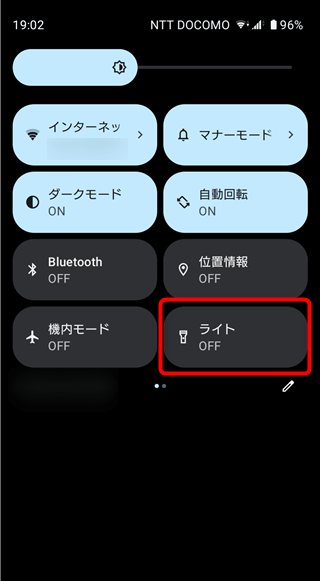
2.「ライト」をタップすれば点灯します。
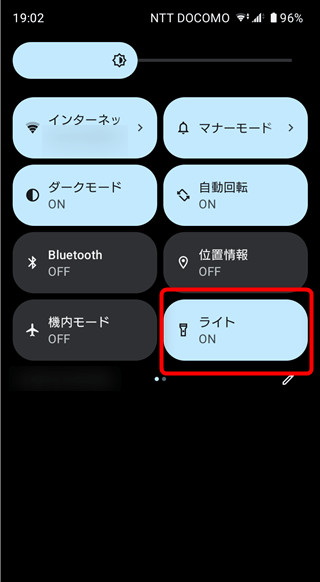
◆クイック設定パネルに「ライトボタン」を表示する方法
左右にスライドしてもクイック設定パネルに「ライト」のタイル(ボタンのこと)が見つからない場合は、クイック設定パネルを編集してライトのボタンを表示させておきましょう。
1.クイック設定パネルの右下にある「編集ボタン(鉛筆マーク)」をタップします。
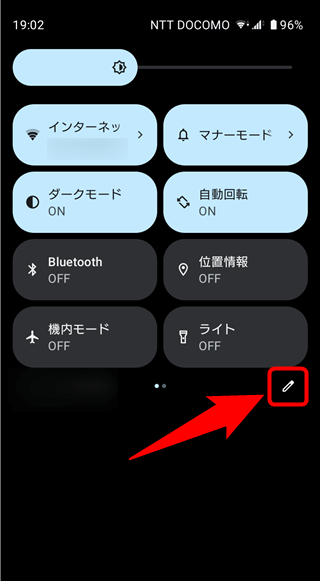
2.編集画面になるので下へスクロールします。
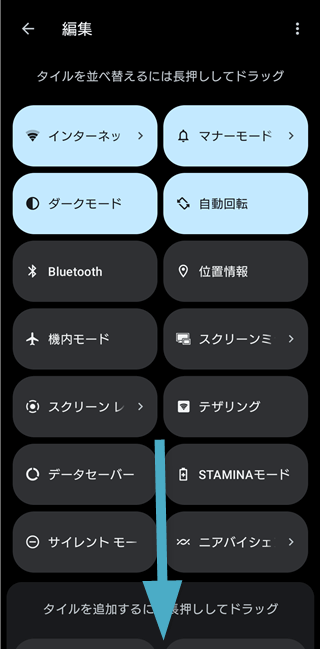
3.見分けづらいですが、ここでは上の段と下の段で「クイック設定パネルに表示するボタン」と「クイック設定パネルに表示しないボタン」で分けられています。
下の段から「ライト」のタイルを見つけてください。
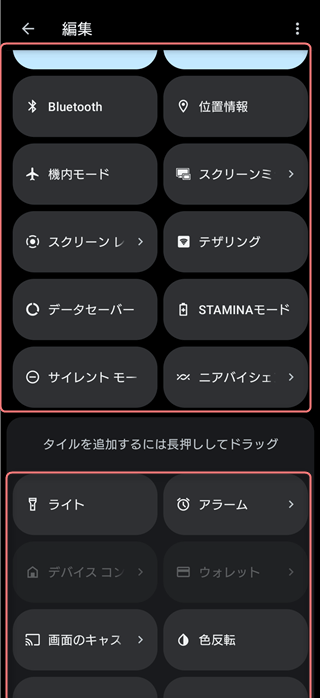
4.「ライト」のタイルをドラッグ&ドロップで上の段へ移動させます。
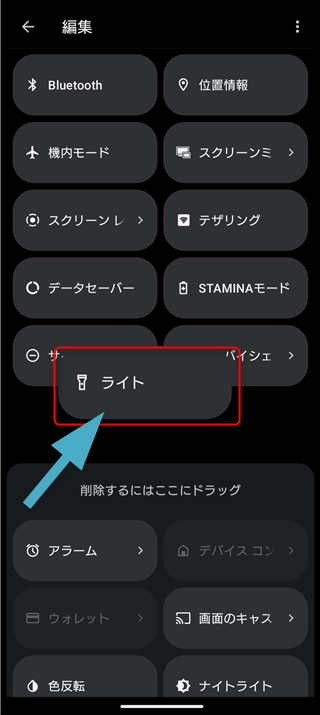
5.さらに自分の好きな位置までタイルを移動させて設置します。
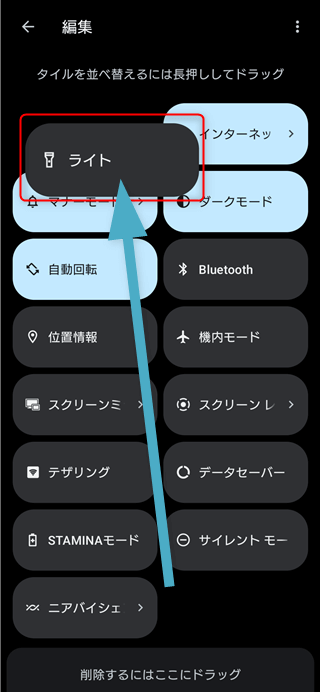
6.ライトのタイルが設置できたら「←」ボタンをタップして編集を終了します。
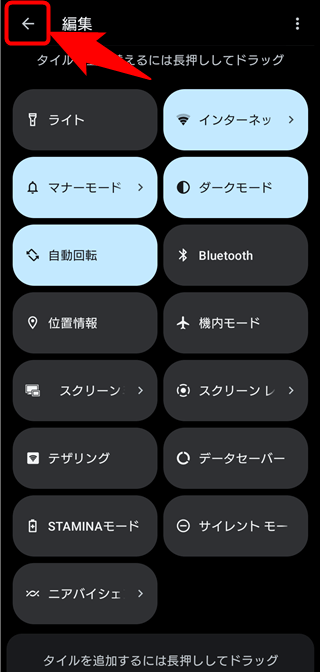
7.これでクイック設定パネルに「ライト」のタイルが表示されるようになります。
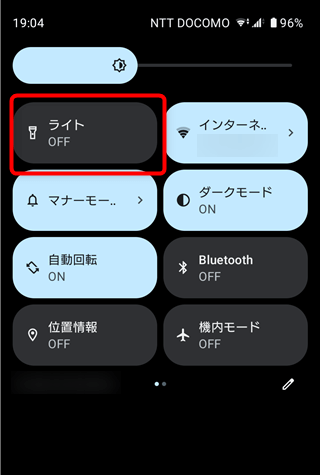
【ライトのつけ方 その2 Google アシスタントで付ける方法】
クイック設定パネルでボタンを探す時間がないときに役立つのが「Google アシスタント」です。
Google アシスタントを使って「ライト」をつけてもらう方法をご紹介します。
1.「ホーム」ボタンを長押ししてGoogle アシスタントを呼び出します。※ジェスチャー ナビゲーションの場合は画面左下(または右下)から画面中央に向かってスワイプする。

2.ご用を聞いてくるので「ライトをつけて」と言えばライトをつけてくれます。※キーボードボタンをタップしてから文字入力でもOK!
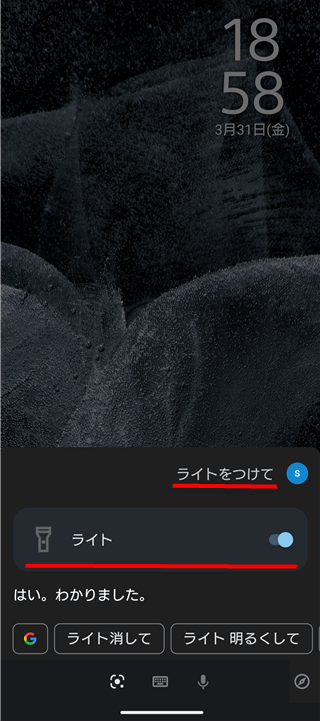
3.ライトを消したい時は、マイクボタンをタップしてから「ライトを消して」と言うか、ライトの横にあるボタンをタップしてライトOFFにすれば消灯します。
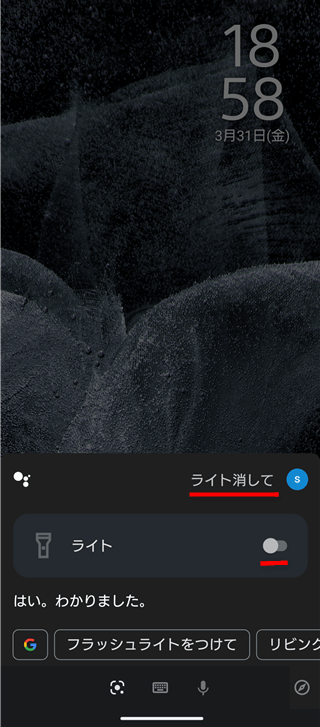
【まとめ】
スマホのライトの付け方は簡単ですが、つい忘れてしまうこともあります。
私の場合、夜に帰ってきて郵便受けを見るときスマホライトを使うことがあるので、けっこうよく使う機能ですが、災害時・緊急時にライトのつけ方がわからないと困りますよね。
このご時世、いつ何が起こるかわかりませんからライトをつける練習をしておいても損はないかと思いますよ。
(*´▽`*)b
また、アプリでライトを操作したい場合、「フラッシュライト」という懐中電灯アプリを使うのもアリです。スマホをいろんな方法で光らせることができる面白いアプリなので興味のある方は試してみてね。
スポンサーリンク

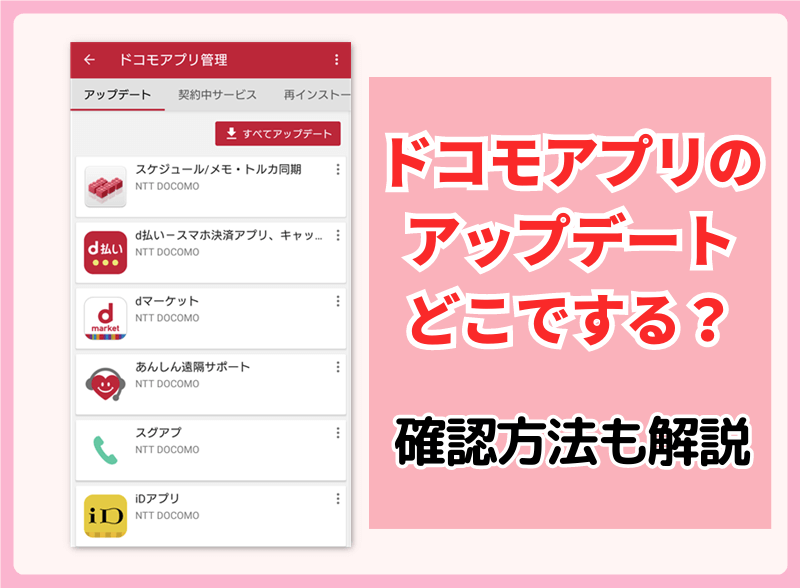
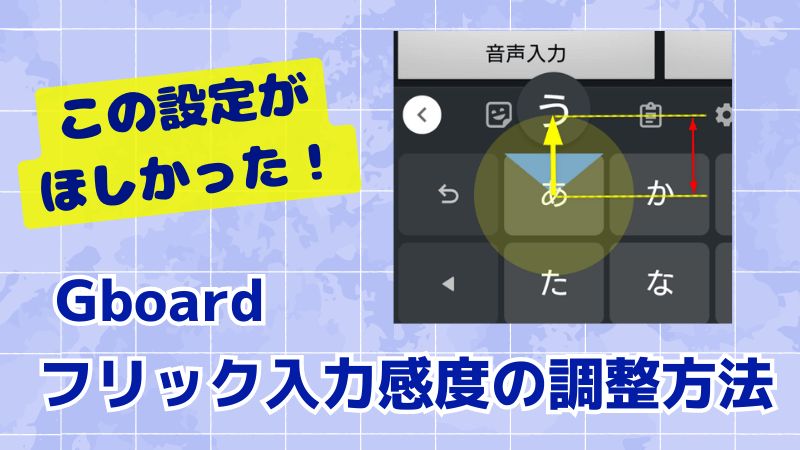
コメント